文件夹怎么选择多个文件 Win10如何一次性选中多个文件夹或文件
更新时间:2024-06-05 11:40:58作者:xtyang
在日常使用电脑的过程中,我们经常需要选择多个文件夹或文件进行操作,在Windows 10操作系统中,一次性选中多个文件夹或文件并不是一件简单的事情。如果你想要批量选择多个文件夹或文件,可以通过一些简单的操作来实现。接下来让我们一起来了解一下Win10如何一次性选中多个文件夹或文件的方法。
操作方法:
1.打开win10系统电脑,双击打开“此电脑”。

2.打开“此电脑”后,选择任意路径打开一个文件夹,例如我们选择“图片”。
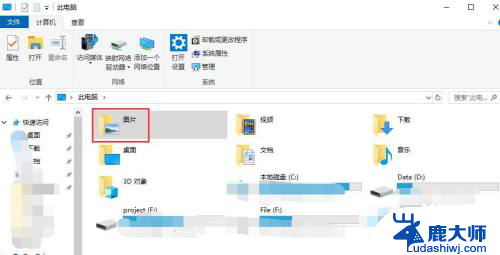
3.打开图片文件夹后,可以看到有多个文件夹和文件。第一种方式:按住键盘上的Ctrl键,用鼠标左键点击要选择的文件或文件夹,即可选中多个文件或文件夹。
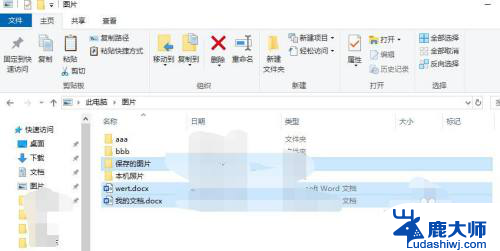
4.第二种方式:使用Shift键。首先鼠标左键选中一个文件夹,例如aaa。然后按住键盘上Shift键,同时,再用鼠标左键选择另一个文件夹或文件,例如“本机照片”,两次选择的文件夹或者文件中间的所有文件都会被选中。
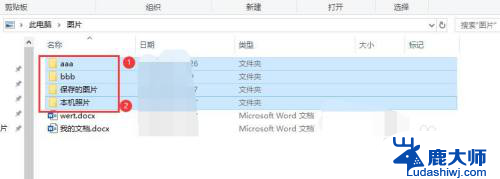
5.第三种方式:点击窗口顶部菜单栏中“查看”,弹出的查看选项卡中选中“项目复选框”选项。在文件窗口中出现“名称”。
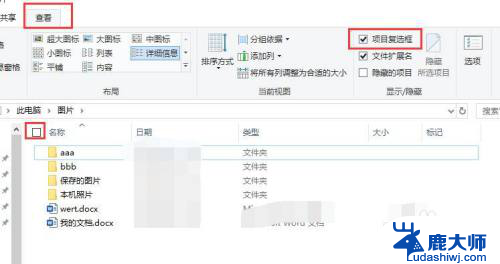
6.点击“名称”前面的方块,选中,就会选中所有的文件夹和文件。
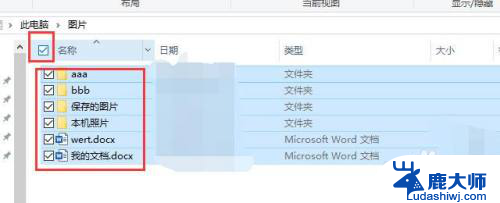
7.或者鼠标移动到某个文件夹或文件时,前面就会出现选择框。点击方块打上对勾就会选中该文件,同样的方式可以继续选中下一个文件或文件夹。
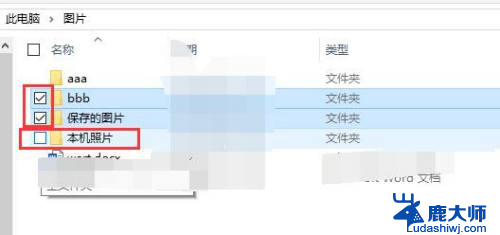
以上就是关于如何选择多个文件的文件夹的全部内容,如果您遇到相同情况,可以按照以上小编的方法来解决。
文件夹怎么选择多个文件 Win10如何一次性选中多个文件夹或文件相关教程
- 新建里没有文件夹选项 win10右键菜单没有新建文件夹选项
- win10预览文件 WIN10文件夹中如何开启文件预览功能
- 如何查找隐藏文件夹win10 win10隐藏文件和文件夹显示方法
- win10如何调出隐藏文件夹 Win10隐藏文件夹如何显示出来
- 电脑显示隐藏文件夹 win10显示隐藏文件和文件夹方法
- win10系统如何加密文件夹 Win10文件夹设置密码步骤
- win10分享文件夹 Win10系统如何设置文件夹共享
- 如何设置win10共享文件夹 Win10设置共享文件夹的教程
- win10查找共享文件夹 win10怎么打开别人共享的文件夹
- windows10怎么隐藏文件夹 win10怎么隐藏文件夹命令提示符
- windows10flash插件 如何在Win10自带浏览器中开启Adobe Flash Player插件
- 台式机win10怎么调节屏幕亮度 Win10台式电脑如何调整屏幕亮度
- win10怎么关闭朗读 生词本自动朗读关闭方法
- win10打开远程服务 win10打开远程桌面服务的方法
- win10专业版微软商店在哪 Windows 10如何打开微软商店
- 电脑散热风扇怎么调节转速 Win10怎么调整CPU风扇转速
win10系统教程推荐
- 1 台式机win10怎么调节屏幕亮度 Win10台式电脑如何调整屏幕亮度
- 2 win10打开远程服务 win10打开远程桌面服务的方法
- 3 新电脑关闭win10系统激活 Windows10系统取消激活状态步骤
- 4 电脑字模糊 Win10字体显示不清晰怎么解决
- 5 电脑用户权限怎么设置 win10怎么设置用户访问权限
- 6 笔记本启动后黑屏只有鼠标 Win10黑屏只有鼠标指针怎么解决
- 7 win10怎么关闭提示音 win10如何关闭开机提示音
- 8 win10怎么隐藏任务栏的程序图标 Windows10任务栏图标隐藏方法
- 9 windows cmd输出到文件 Windows10系统命令行输出到文件
- 10 蓝牙鼠标连接成功不能用 Win10无线鼠标连接不上电脑怎么办